O processo para identificar sua versão do BIOS difere dependendo da GPU
- A GPU é um processador especializado para cálculos gráficos complexos e você precisa saber a versão do BIOS da GPU para modificá-la.
- Um BIOS permite inicializar e configurar os componentes de hardware.
- Você pode acessar a versão do BIOS da GPU por meio das configurações do Windows.
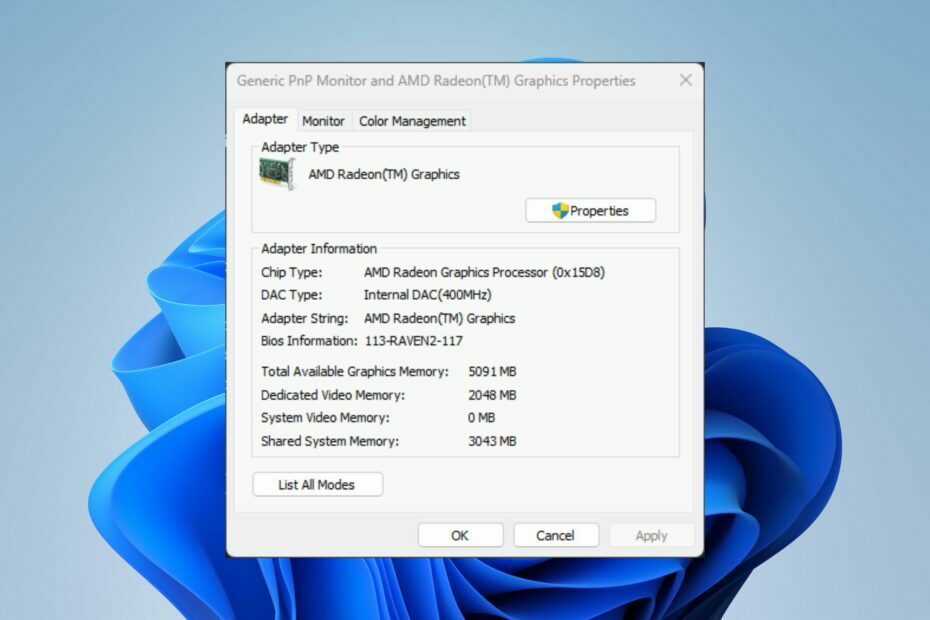
xINSTALE CLICANDO NO ARQUIVO PARA DOWNLOAD
O Fortect é uma ferramenta de reparo do sistema que pode verificar seu sistema completo em busca de arquivos do sistema operacional danificados ou ausentes e substituí-los por versões funcionais de seu repositório automaticamente.
Aumente o desempenho do seu PC em três etapas fáceis:
- Baixe e instale o Fortec no seu PC.
- Inicie a ferramenta e Iniciar digitalização
- Clique com o botão direito em Reparar, e corrija-o em alguns minutos.
- 0 os leitores já baixaram o Fortect até agora este mês
Unidade de processamento gráfico (GPU) é um processador especializado para cálculos gráficos complexos, como jogos, edição de vídeo, aprendizado de máquina e simulações científicas. Portanto, discutiremos maneiras de encontrar a versão do BIOS da GPU em seu computador.
Isso é necessário para atualizar sua GPU ou solucionar problemas. Como alternativa, você pode ler sobre maneiras de verificar sua placa gráfica no Windows.
A GPU tem Bios?
GPUs (Graphics Processing Units) têm um BIOS (Sistema Básico de Entrada e Saída). É responsável por inicializar e configurando os componentes de hardware da GPU quando ela é ligada pela primeira vez.
O BIOS da GPU geralmente é armazenado em um chip de memória somente leitura (ROM) na placa gráfica e contém o firmware que controla a operação da GPU.
Como posso encontrar a versão do BIOS da minha GPU?
1. Através das configurações do Windows
- aperte o janelas + EU chave para abrir o Configurações do Windows.
- Clique no Sistema e selecione Mostrar.
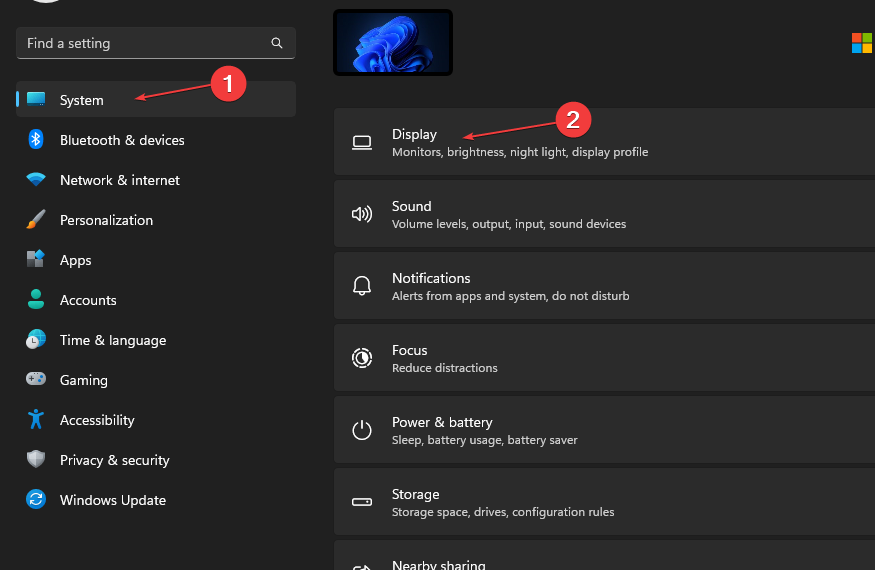
- Clique no Configurações avançadas de exibição e selecione o Exiba as propriedades do adaptador para o Monitor 1.
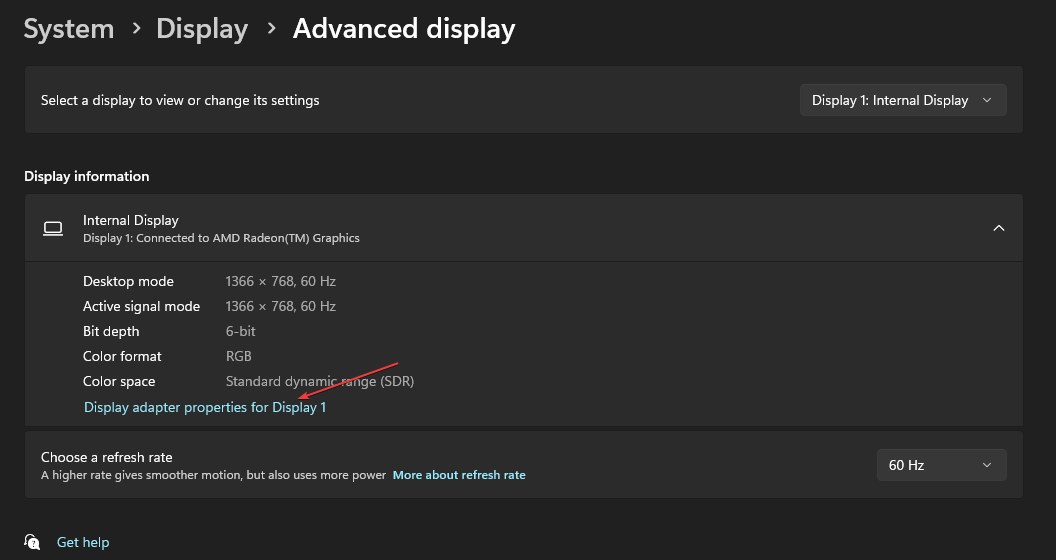
- O Detalhes da GPU estão abaixo do Informações do BIOS categoria no menu pop-up.
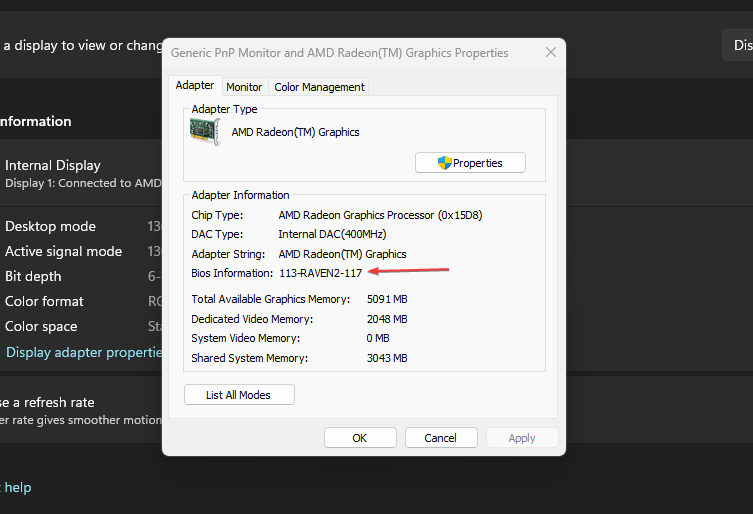
O procedimento acima permitirá que você acesse as informações do BIOS da GPU nas configurações de exibição. Fique à vontade para ler sobre como corrigir as configurações do windows não abrindo no seu dispositivo.
2. Através do painel de controle Nvidia
- Clique com o botão direito do mouse no espaço em branco na parte superior da área de trabalho para abrir o menu contextual e selecione o painel de controle Nvidia das opções.
- Selecione os Menu de informações do sistema e navegue até o Versão do BIOS de vídeo.
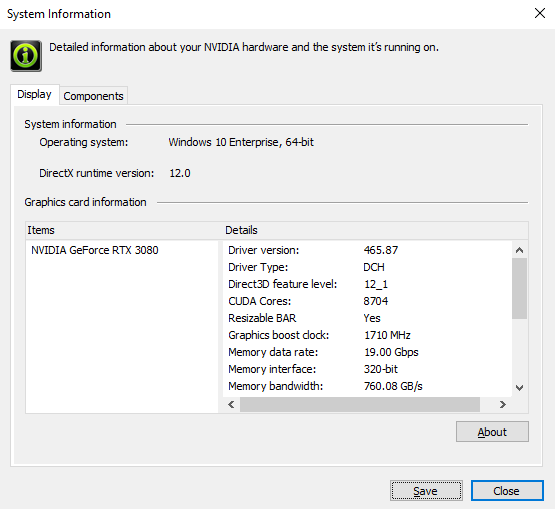
As etapas acima ajudam a descobrir a versão do BIOS da GPU Nvidia. Confira nosso guia detalhado sobre corrigindo a placa gráfica Nvidia não detectada em Janelas.
- Mesclar unidades C e D no Windows 11: como fazer em 3 etapas
- Como recuperar notas autoadesivas excluídas no Windows 11
- NET HELPMSG 2221: Como redefinir direitos de administrador
3. Através do software AMD Radeon
- aperte o janelas botão, digite Software AMD Radeon, e pressione Digitar para abri-lo.
- Navegar para Configurações e clique em Sistema.
- Clique no Detalhes de hardware botão suspenso e role para baixo até o Versão do BIOS.
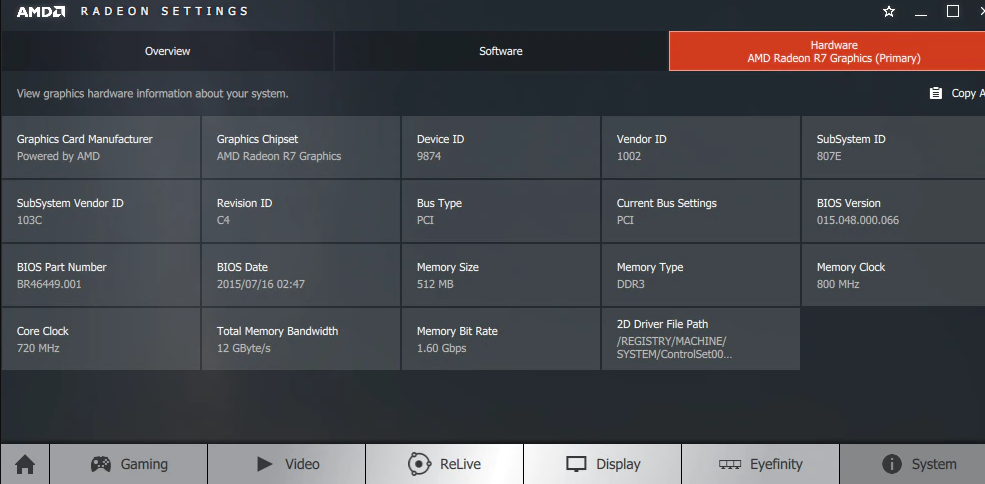
O software AMD Radeon é usado para ajustar as configurações da GPU, atualizar os drivers e verificar as informações da GPU.
Confira nosso artigo detalhado sobre o download Software AMD Radeon para controlar a GPU por meio de uma nova interface do usuário para o seu PC.
- Clique com o botão direito do mouse no Área de trabalho do Windows para abrir o Menu contextual. Selecione os Propriedades gráficas opção.
- Escolher Modo Avançado na nova janela e clique no botão OK chave.
- Selecione os Opção e suporte no painel esquerdo e clique no botão Centro de Informações.

- Você verá as informações do BIOS no painel direito.
As etapas acima são para verificar a versão do BIOS da GPU Intel. Temos um guia completo sobre consertando o painel de controle de gráficos Intel não abrindo em seu sistema.
5. Visualize o BIOS da GPU usando aplicativos de terceiros
Vários softwares de terceiros estão disponíveis no mercado hoje para verificar a versão do BIOS da GPU. Portanto, você deve procurar o melhor aplicativo de terceiros que seja confiável e compatível com seu dispositivo.
Além disso, consulte nosso guia sobre maneiras de consertar a GPU se ela estiver com 0% de uso no seu PC. Além disso, sinta-se à vontade para ler sobre como fazer undervolt em uma GPU e por que você deve fazer isso no Windows.
Se você tiver mais perguntas ou sugestões sobre este guia, por favor, deixe-as na seção de comentários.
Ainda está com problemas?
PATROCINADAS
Se as sugestões acima não resolverem seu problema, seu computador pode ter problemas mais graves no Windows. Sugerimos escolher uma solução completa como proteger resolver problemas com eficiência. Após a instalação, basta clicar no botão Ver&Corrigir botão e, em seguida, pressione Iniciar reparo.


